Как сделать чтобы презентация меньше весила
Добавил пользователь Евгений Кузнецов Обновлено: 05.10.2024
С учетом того, что в презентациях PowerPoint присутствует много изображений, встроенных роликов, диаграмм, таблиц, графиков и другого содержимого, то нет ничего удивительного в том, что файлы получаются довольно большого объёма. Далее приводятся некоторые методы, позволяющие решить вопрос, как уменьшить размер презентации.
Файлы большого размера могут вызывать обеспокоенность. Потребляется много драгоценного дискового пространства, замедляется скорость просмотра, превышается лимит отправки по электронной почте и т.п.
Первое, о чем вы могли бы подумать, когда изучаете вопрос возможности уменьшения размера файла, это об изображениях, и на это есть уважительная причина. Такие файлы могут быть довольно большими. Можно предпринять некоторые шаги для уменьшения их размера, например, применить инструменты сжатия. А вот остальное по порядку.
Как уменьшить размер презентации
Преобразование формата
Помимо этого, можно воспользоваться функцией преобразования формата файла в PowerPoint. Старый PPT можно заменить на новый — PPTX. Версия PPTX сжимает все содержимое презентации.

Преобразование презентации PowerPoint
Функция вставки изображения
Вместо того, чтобы использовать программную функцию вставки, многие пользователи просто копируют и вставляют изображение в презентацию. Это не является проблемой, когда вас не волнует итоговый размер файла, но если волнует, то не надо копировать и вставлять — это может привести к переформатированию картинки в форматы BMP или PNG.

Вставка изображения
Редактирование изображений
Перед добавлением картинок в презентацию, лучше всего убедиться, что они не нуждаются в каких-либо правках. Если правки нужны — лучше воспользуйтесь каким-либо графическим редактором для этого.
Когда же вы используете инструменты редактирования изображений самого PowerPoint, вы сохраняете все их изменения, как часть презентации. Например, при изменении фото на черно-белое, также сохраняется и его полноцветный оригинал.
Сжатие графических файлов

Сжатие рисунков в PowerPoint
Не используем встраиваемые шрифты
Возможно, для красоты, вы сможете найти и встроить какой-либо замечательный тематический шрифт для текста. Но, когда вы поделитесь презентацией с кем-то, вряд ли он тоже получит его.

Отключить внедрение шрифтов в файл
Ссылка на видео вместо ролика
Разница в размере после добавления целого видеоролика в презентацию или только URL-ссылки, ведущей на него, будет видна сразу. Использование полного видео рекомендовано только в случае ограниченного или отсутствующего подключения к Интернету.
Миниатюры для презентаций
Когда-то редактор позволял сохранять миниатюры, чтобы можно было получить предварительный просмотр файла-презентации в Проводнике Windows. Сегодня этого больше не требуется, но отдельная опция еще присутствует в программе.

Отмена миниатюр
Удаление конфиденциальной информации
Microsoft Office хранит вашу личную информацию. Её удаление тоже немного сэкономит место.

Отключить сохранение персональных данных
Функция автосохранения
Это ни в коем случае не рекомендация, а просто предложение. Автосохранение данных по умолчанию настроено на период в 10 минут. Это немного увеличивает размер файла-презентации.

Режим автосохранения
Копирование
Копирование контента из одной презентации в другую поможет удалить некоторую лишнюю информацию. Сам процесс немного затруднителен, так как каждый слайд необходимо копировать отдельно. Однако после такого процесса все предыдущие фоновые файлы и другая незамеченная информация не будут сохранены.
Вот и всё. Это все наши советы на тему, как уменьшить размер презентации PowerPoint. Помните: перед их применением очень важно создать резервную копию вашего файла. Спасибо за внимание!

Итоговый размер презентации может оказаться слишком большим для пересылки, загрузки и т. д. В этом случае поможет сжатие файла.


Для качественного отображения графики достаточно 96 пикселей на дюйм. После выбора нажимаем ОК.

Теперь можно сравнить 2 исходника. Файл со сжатием весит в 2 раза меньше оригинала.
Сжимайте файлы PowerPoint онлайн бесплатно. Уменьшайте размер документов PPT/PPTX/PPTM, выберите файл PPT и нажмите на кнопку "Загрузить".
Нравится этот сайт? Поделитесь ссылкой на него!
Зашифрованное соединение
Сжимайте неограниченное количество файлов
Сжимайте столько файлов, сколько вам нужно. Нет никаких ограничений по количеству сжимаемых файлов.
Работает через браузер
Работает на любой платформе, имеющей браузер, в том числе на Windows, Mac, Linux, iOS, Android.
Не требует установки ПО
Вам не нужно устанавливать на компьютер дополнительное программное обеспечение, наш сервис на 100% основан на облачной технологии.
Загруженные файлы удаляются
Все загруженные и сжатые файлы автоматически удаляются с наших серверов через несколько часов.
Качество сохраняется
Мы делаем всё возможное, чтобы уменьшать размер файла без потери качества и ухудшения внешнего вида.
Без добавления водяного знака
Мы гарантируем вам, что не добавляем никакие водяные знаки на файлы, сжимаемые с помощью нашего сервиса.
100% бесплатно для всех
Вы можете использовать наш онлайн-инструмент для сжатия файлов бесплатно. Пожалуйста, расскажите о нашем сайте друзьям.

Статистика | Сегодня: 8,206 Файлы, 300.38GB | Всего: 8,997,739 Файлы, 375.74TB | С июля 2018 года
Из-за вставки качественных фотографий значительно увеличивается объем презентаций PowerPoint в килобайтах. Если показывать их только на собственном компьютере или распространять на таких носителях, как USB-накопители, компакт-диски или портативные жесткие диски, не нужно беспокоиться об этом. Но часто приходится отправлять данные по электронной почте, и тогда стоит позаботиться об оптимизации. Сжать презентацию PowerPoint, уменьшить размер картинок и файлов до 80% можно, используя нижеприведенные советы.
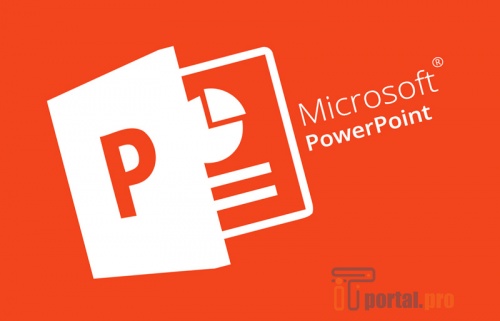
Что влияет на размер документа PowerPoint
Основными факторами, влияющими на объем, являются фотографии и графика, вставленные на слайды, а также фильмы, другие мультимедийные материалы.
Дополнительные элементы, увеличивающие объем, используются встроенными шрифтами и встроенными внешними файлами, например с расширением .xls.
Как сжать картинки в PowerPoint
Перед тем как сжать фото в презентации powerpoint, рекомендуется ее продублировать – на всякий случай сохранить копию в исходном качестве.
-
Выберите одну из фотографий.
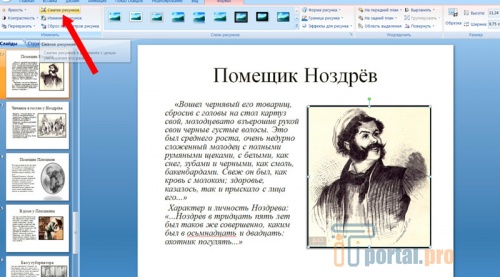
Появится окно с доступными опциями.

В верхней части окна можно решить, будут ли предпринятые действия касаться только выбранной фотографии или всех, которые используются. Выбор второго поля определяет, будут ли удалены невидимые части изображения (подробнее об этом параметре позже в статье).
Внизу окна можно выбрать качество изображения после сжатия, но доступность параметров зависит от качества исходного изображения.
Элементы хорошо и логично описаны, поэтому достаточно продумать цель и выбрать подходящий вариант. Когда пользователь сделает выбор и нажмет [OK], изображения будут сжаты, а размер уменьшится.
Как встроить шрифты
Также стоит проверить, какие шрифты используются и выбран ли вариант встраивания используемых шрифтов. Если презентация PowerPoint подготовлена на основе системных шрифтов, встраивать их нет необходимости.
Только если используется необычный шрифт, его следует встраивать, обеспечивая правильное отображение содержимого на каждом компьютере. Можно указать встраивание шрифтов, открыв меню в следующей последовательности: Файл -> Параметры -> Сохранить -> Вставить шрифты.
Также стоит помнить, что при создании документа PowerPoint, рекомендуется использовать максимум 2 или 3 шрифта, слишком большое разнообразие отрицательно сказывается на эстетике и увеличивает размер.
Как удалить обрезанные части изображения
Вставляя фотографии, можно обрезать их.

Используя видимые ползунки, переформатируют фотографию, скрывая нерелевантные фрагменты. Эти части будут скрыты — доступны для редактирования только в случае кадрирования фотографии, поэтому эта операция не уменьшает размер документа.
Стоит удалить эти скрытые фрагменты, потому что благодаря этому оптимизируется размер презентации. Сделать это можно в панели [Сжать изображения].
Как сжать видео в презентации PowerPoint
В программе есть возможность сжимать и оптимизировать мультимедийные элементы так же, как фотографии. Рекомендуется уделять особое внимание фильмам. Именно эти Они оказывают наибольшее влияние на размер данных.
Существует возможность сжать видео, перейдя в меню в такой последовательности: Файл -> Информация -> Сжать мультимедиа. В появившемся окне можно выбрать целевое качество. Интересным решением является функция, показывающая, сколько места удалось сэкономить на каждом из файлов.
Очистка и удаление невидимых предметов
При подготовке презентации пользователи иногда помещают на слайды дополнительные элементы, которые в дальнейшем не видны во время показа. Эти элементы могут находиться за пределами области слайда, быть закрыты другими фотографиями или просто отключены для просмотра в области выбора. Их стоит удалить перед финальной публикацией.
Панель выбора можно легко отобразить с помощью сочетания клавиш Alt + F10. Таким образом будет проще проверить, не скрыты ли какие-либо элементы.
Иногда в презентации также встраиваются внешние объекты, например файлы Excel. Размер такого внешнего файла часто превышает несколько мегабайт, и фактически используются только отдельные данные и значения. Информацию о встроенных файлах можно найти в разделе Файл -> Информация -> Поиск проблем. Организовав презентацию и удалив из нее ненужные элементы, можно сделать ее существенно меньше.
Благодаря этим методам существует возможность уменьшить созданный документ до 80%. Перед тем как сжать размер презентации powerpoint для отправки по электронной почте, следует уточнить, какой размер передаваемых файлов максимально возможен.
Пользуетесь ли вы функцией сжатия презентаций? Пишите об этом в комментариях. Не забудьте сохранить статью в закладки и сделать репост в соцсетях.

Читайте также:
 webdonsk.ru
webdonsk.ru